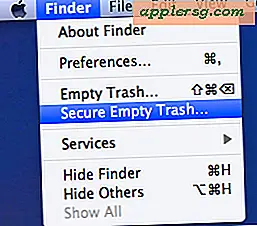So stoppen Sie App Icon Animationen im Dock beim Öffnen von Mac Apps
![]()
Wenn Sie auf ein App-Symbol im Dock von Mac OS klicken, um eine App zu starten, wird das Dock-Symbol der Anwendung mit etwas Bounce animiert, wenn diese Anwendung geöffnet wird. Wenn Sie eine andere Anwendung von Mac OS aus starten, wird das App-Symbol im Dock angezeigt und es wird mit einem Hoch- und Runter-Tanz animiert, sobald die App gestartet wird. Die animierten Dock-Symbole gibt es seit Mac OS X in Mac OS, aber manche Benutzer möchten vielleicht nicht, dass ihre App-Icons im Dock animieren oder bouncen.
Mit einer einfachen Einstellungseinstellung können Sie verhindern, dass Anwendungssymbole im Dock unter Mac OS animiert werden, oder wenn Ihre Dock-Symbole gerade nicht herumspringen, können Sie eine Einstellung umschalten, um diese Funktion wieder zu aktivieren.
Ein kurzer Hinweis: Die animierten Bouncing-Dock-Symbole dienen als Hinweis darauf, dass eine Mac-App geöffnet wird. Wenn Sie die Möglichkeit deaktivieren, dass die App-Symbole im Dock abprallen / dribbeln, gibt es keinen visuellen Hinweis, dass eine App gestartet wird. Aus diesem Grund sollten die meisten Mac-Benutzer die Docksymbole-Anwendungssymbol-Animationsfunktion in Mac OS aktiviert lassen. Wenn Sie das Dock jedoch regelmäßig ausblenden, bemerken Sie möglicherweise nicht einmal, ob das Gerät überhaupt erst ein- oder ausgeschaltet wird.
So beenden Sie Icon-Animationen in der App Starten Sie im Dock von Mac OS
Haben Sie genug davon, die animierten App-Symbole im Dock beim Öffnen einer App zu sehen? So schalten Sie sie aus:
- Öffne das Apple-Menü und wähle "Systemeinstellungen"
- Wählen Sie das Einstellungsfeld "Dock"
- Deaktivieren Sie das Kästchen für "Animieren von Eröffnungsanwendungen" im Einstellungsfenster "Dock", um zu verhindern, dass die Docksymbol-Animation bei geöffneter App springt
![]()
Wenn die Einstellung "Bei geöffneter Anwendung animieren" deaktiviert ist, klicken Sie auf "Dock" -Symbole, um sie zu öffnen. Es gibt jedoch keinen Indikator für das Starten der App. Sie wird ohne visuelle Anzeige geöffnet (oder nicht), ähnlich wie Apps geöffnet werden iOS.
So animieren Sie die Dock-Symbole beim erneuten Starten der App
Natürlich können Sie die animierten Dock-Symbole jederzeit wieder aktivieren, indem Sie zur Standardeinstellung zurückkehren und einfach zu > Systemeinstellungen> Dock> zurückkehren und die Einstellung für "Animierte öffnende Anwendungen" erneut aktivieren.
Den meisten Benutzern gefällt der visuelle Indikator, dass eine App gestartet wird. Daher sollte diese Einstellung aktiviert bleiben.
Was ist mit der Deaktivierung des Dock-Symbols, das animiert wird, wenn eine App Ihre Aufmerksamkeit benötigt?
Wenn Sie die Anwendung zum Starten der Docks-Anwendung einfach ausschalten, werden Sie feststellen, dass Dock-Symbole möglicherweise immer noch zurückspringen, wenn eine App Ihre Aufmerksamkeit erfordert. Vielleicht weil ein Warndialog, eine Fehlermeldung, eine Installation oder eine Aufgabe beendet wurde. Die Dockanimationspringanzeige als Mittel zum Warnen kann auch deaktiviert werden. Dies wird jedoch mit dem hier beschriebenen Standardschreibbefehl erreicht, der das gesamte Bouncingverhalten des Docks sowohl beim App-Start als auch bei App-Benachrichtigungen deaktiviert. Wenn Sie diese Funktion jedoch deaktivieren, haben die Apps keine Möglichkeit, Sie über eine Warnung oder ein Verhalten zu informieren, das Ihre Aufmerksamkeit erfordert, so dass dies auch für die meisten Benutzer nicht empfohlen wird.
Während du mit dem Dock herumhantierst, kannst du auch einige andere kleine Verbesserungen genießen, wie das Entfernen der Verzögerung des Mac Dock-Versteckens oder das Beschleunigen der Dock-Animationen oder das Auschecken oder viele andere Dock-Tipps hier.